近年、ソフトウェア開発においてバージョン管理システムは必須のツールとなっています。
中でも、GitHubはその使いやすさと機能の豊富さで、多くの開発者に愛用されています。しかし、Windows環境でGitHubを効率良く使用する方法については、まだまだ学ぶべきことが多いですね。
本記事では、WindowsでGitHubのリポジトリを操作する基本的な手順を、Gitのインストールからコミット、プッシュまで、ステップバイステップで解説します。
これにより、Gitを用いた効果的なバージョン管理が可能になります。初心者の方でも、この記事を通じてGitHubを使いこなせるようになることでしょう。
Gitのインストール
まずはGitをインストールします。以下の記事で詳細を解説していますので、手順に従って進めてください。
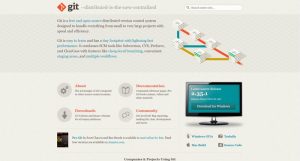
作成するリポジトリを更新する手順
リポジトリのクローン
最初に、GitHub上にあるリポジトリをローカル環境にクローンします。これにより、GitHubのリポジトリの完全なコピーがローカルマシン上に作成されます。
git clone https://github.com/ユーザー名/リポジトリ名.git
cd リポジトリ名ファイルの編集
クローンしたリポジトリ内でファイルを開き、必要な変更を加えます。テキストエディタを使用して直接ファイルを編集することができます。
変更のステージング
変更したファイルをステージングエリアに追加します。これにより、次のコミットでこれらの変更が記録されます。
git add 修正したファイル名コミットの作成
ステージングエリアに追加された変更をコミットします。コミットには、変更内容を説明するメッセージを必ず付けるようにしてください。
git commit -m "コミットメッセージ"プッシュ
最後に、ローカルのコミットをGitHubのリポジトリにプッシュします。これにより、リモートのリポジトリも最新の状態に更新されます。
git push origin ブランチ名応用編
既存のリポジトリをベースに新規のリポジトリを作成する
既存のリポジトリをベースに新規リポジトリを作りたい場合はgithubのインポート機能を使用することで実現できます。
フォークしたリポジトリをベースにしたい場合などに便利です。
インポート機能は以下のページでベースとなるリポジトリを指定することで作成できます。

まとめ
今回は、Windows環境でGitHubを使用する基本的な手順をご紹介しました。
Gitのインストールから始まり、リポジトリのクローン、ファイルの修正、ステージング、コミット、そしてプッシュまで、一連の流れを追ってみました。これらの手順をマスターすることで、ソフトウェア開発の効率を大幅に向上させることができます。
また、GUIツールを使用した操作も簡単で便利ですが、コマンドラインを通じてGitを操作することで、より柔軟にバージョン管理を行うことが可能です。
今後もGitHubを活用して、効果的なプロジェクト管理を実践していきましょう。
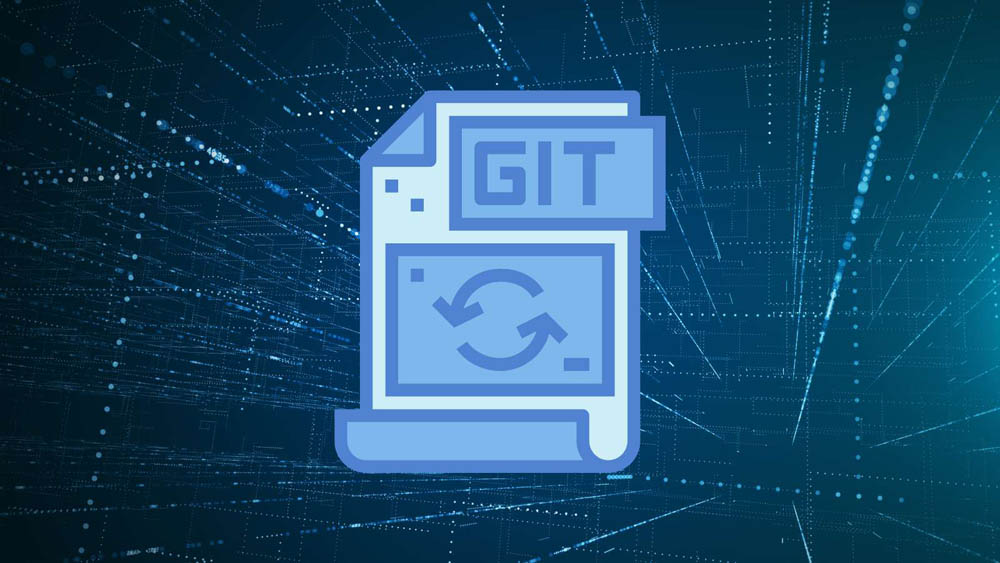









コメント